Obecnie coraz więcej osób korzysta z iPhone'ów jako narzędzi do zarządzania codziennym życiem. Przechowujemy wszystkie ważne dane na urządzeniach iPhone, takie jak kontakty, SMS, iMessages, zdjęcia, kalendarze, przypomnienia, notatki, notatki głosowe i tak dalej. Aby zachować bezpieczeństwo danych na iPhonie lub zwolnić miejsce na iPhone'a, aby zrobić więcej zdjęć lub zaimportować więcej utworów, wielu z nas ma zwyczaj tworzenia kopii zapasowych plików iPhone'a za pomocą iCloud. Jednak gdy iPhone ulegnie awarii urządzenia, nieudanej aktualizacji, przywróceniu ustawień fabrycznych lub innym przyczynom, wszystkie dane znikną. Doprowadzi cię to do szaleństwa. Ale nadal możesz znaleźć usunięte pliki w kopii zapasowej iCloud, przywracając iPhone'a, jeśli wykonałeś kopię zapasową iPhone'a za pomocą iCloud. W tym poście znajdziesz dwie metody przywracania iPhone'a z kopii zapasowej iCloud.
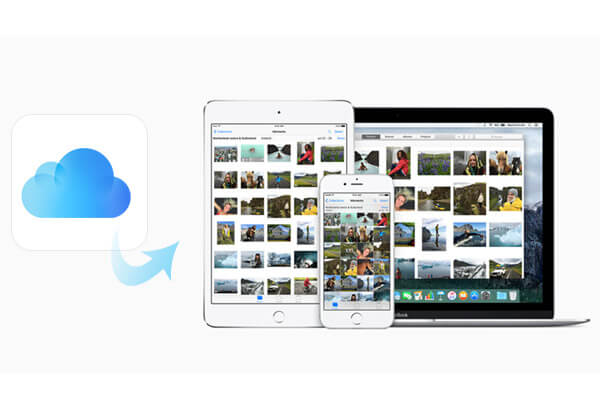
Przywróć iPhone'a z iCloud
Uwaga: Poniższe metody są oparte na spełnionym warunku wstępnym wykonać kopię zapasową kontaktów z iPhone'a na iCloud.
Pokażemy Ci, jak najlepiej przywrócić kopię zapasową iPhone'a z iCloud za pomocą FoneLab Odzyskiwanie danych iPhone'a. Jest specjalnie zaprojektowany dla użytkowników urządzeń z systemem iOS w celu odzyskiwania utraconych / usuniętych danych i plików z kopii zapasowej iCloud nawet bez Twojego urządzenia.
Krok 1 Zainstaluj i zaloguj się do swojego konta iCloud
Pobierz i zainstaluj to oprogramowanie na swoim komputerze. Po uruchomieniu programu wybierz „Odzyskaj z pliku kopii zapasowej iCloud”. Zaloguj się do swojego konta iCloud.

Krok 2 Wybierz kopię zapasową iCloud do pobrania
Po zalogowaniu zobaczysz wszystkie pliki kopii zapasowej iCloud na liście. Znajdź ten, który chcesz przywrócić, i kliknij „Pobierz”. W wyskakującym okienku wybierz plik, który chcesz przywrócić. Tutaj możesz wybrać wszystkie, zaznaczając je wszystkie, a także możesz wybrać niektóre typy, takie jak zdjęcia, muzykę, wiadomości itp., Aby przywrócić iPhone'a z iCloud. Następnie kliknij „Dalej” do pobieranie tych kopii zapasowej iCloud akta.

Krok 3 Przywróć utracone / usunięte dane / pliki
Po pobraniu kopii zapasowej iCloud poczekaj minuty, aż ten program przeskanuje dane. Gdy Data Recovery zakończy proces skanowania, wyświetli listę wszystkich zeskanowanych treści. Możesz wybrać kategorię treści po lewej stronie oprogramowania, aby wyświetlić różne szczegóły pliku po prawej stronie. Następnie zaznacz elementy, które chcesz odzyskać, i kliknij przycisk „Odzyskaj”. I ten program do odzyskiwania iPhone'a zacznie przywracać usunięte pliki na twoim iPhone z kopii zapasowej iCloud do komputera.

W ten sposób możesz przywrócić poprzednią kopię zapasową iPhone'a, taką jak odzyskiwanie zdjęć, audio aplikacji, wideo aplikacji, zdjęć, wiadomości itp. Z iCloud. Bez względu na to, czy masz iPhone'a 6s Plus / 6s / 5, czy iPada mini 4 lub iPoda touch, możesz łatwo przywrócić kopię zapasową iCloud. Lub jeśli chcesz przeglądaj zdjęcia iCloud online, możesz łatwo znaleźć rozwiązanie dzięki temu oprogramowaniu. Co więcej, po pobraniu kopii zapasowej iCloud w Kroku 2 pobranie większej ilości plików zajmie więcej czasu. Jeśli jesteś pilny na czas, możesz kliknąć „Zatrzymaj”> „Skanuj pobrane pliki”, aby nieskompletnie przeskanować kopię zapasową iClolud. Ale ta operacja doprowadzi do przywrócenia niepełnej kopii zapasowej iCloud. Musisz być ostrożny, aby sobie z tym poradzić.
Przed rozpoczęciem przywracania kopii zapasowej iCloud musisz upewnić się, że wykonałeś kopię zapasową iPhone'a na iCloud. Kopia zapasowa iCloud zawiera wszystkie Twoje dane, zdjęcia, kontakty, kalendarze, wiadomości, nagrania, filmy, notatki itp.
Apple umożliwia użytkownikom ręczne tworzenie kopii zapasowych iPhone / iPad / iPod na iCloud od strony klienta. Również uprzejmie zapewnia rozwiązanie do przywracania kopii zapasowej iPhone / iPad / iPod z iCloud. Wykonaj poniższe czynności,
Krok 1 Przejdź na kartę „Ustawienia” na telefonie iPhone i przejdź do „iCloud”. Zaloguj się do swojego konta iCloud przy użyciu Apple ID i hasła.
Krok 2 Wybierz typ, który chcesz przywrócić z iCloud na iPhonie.
W tym interfejsie znajdziesz wiele ikon, zdjęć, poczty, kontaktów, kalendarzy, przypomnień, Safari, notatek, Find My iPhone. Jeśli chcesz przywrócić zdjęcia lub obrazy z kopii zapasowej iCloud, przesuń „Zdjęcia” na WYŁ. Jeśli chcesz przywrócić kontakty z kopii zapasowej iCloud, po prostu wybierz zakładkę „Kontakty” na WYŁ. Aby przywrócić inne dane z kopii zapasowej iCloud, możesz powtórzyć przejście do WYŁĄCZENIA jeden po drugim.
Krok 3 Kliknij „Keep on My iPhone”.
Krok 4 Przesuń „Zdjęcia” na WŁ. Możesz także przesunąć inną kategorię na WŁĄCZONE, aby odzyskać kopię zapasową iCloud jeden po drugim.
Chociaż iCloud spotkał się z Waterloo z powodu wycieku, istnieje wielu z was, aby przywrócić kopię zapasową iCloud na iPhone'a i pobrać kopię zapasową iCloud na komputer przed usunięciem. Jednak w ten sposób przywracasz kopię zapasową iCloud na iPhonie bezpośrednio, musisz zwrócić uwagę na te punkty,
◆ Połączy twoją kopię zapasową iCloud z istniejącymi danymi na iPhonie. Proces łączenia może prowadzić do powtarzających się danych i złego zarządzania.
◆ Podczas całego procesu przywracania kopii zapasowej z iCloud, Twój iPhone musi być połączony z Wi-Fi.
◆ Jesteś zmuszony przywrócić wszystko kopii zapasowej iCloud kategoria (zdjęcia, kontakty itp.) bez wybierania jednego lub kilku kontaktów lub zdjęć. Z pewnością nie masz możliwości ich podglądu przed przywróceniem iPhone'a z kopii zapasowej na iCloud.